როგორ ჩატვირთოთ USB მოწყობილობიდან
რა უნდა იცოდეთ
- შეცვალეთ BIOS ჩატვირთვის რიგი, შეაერთეთ USB დისკი და გადატვირთეთ კომპიუტერი. USB ჩატვირთვის პროცესი ჩვეულებრივ დაუყოვნებლივ იწყება.
- თუ ასე არ მოხდა, გადაამოწმეთ BIOS-ის ჩატვირთვის რიგი, წაშალეთ სხვა მოწყობილობები, ხელახლა დააკოპირეთ ფაილები, სცადეთ სხვა პორტი ან განაახლეთ დედაპლატის BIOS.
- თუ თქვენი კომპიუტერი დამზადებულია დაახლოებით 2001 წელს ან ადრე, მას შეიძლება არ ჰქონდეს USB დისკიდან ჩატვირთვის შესაძლებლობა.
როდესაც ჩატვირთავთ USB მოწყობილობიდან, თქვენ იყენებთ თქვენს კომპიუტერს USB მოწყობილობაზე დაინსტალირებული ოპერაციული სისტემით. როდესაც კომპიუტერს ნორმალურად ჩართავთ, თქვენ მას მუშაობთ შიდა მყარ დისკზე დაინსტალირებული ოპერაციული სისტემით, როგორიცაა Windows, Linux ან macOS.
როგორ ჩატვირთოთ USB მოწყობილობიდან
მიჰყევით ამ მარტივ ნაბიჯებს ჩატვირთვა ფლეშ დრაივიდან, გარე მყარი დისკი ან სხვა ჩამტვირთავი USB მოწყობილობა. მას უნდა დასჭირდეს 10-დან 20 წუთამდე, იმისდა მიხედვით, მოგიწევთ თუ არა ცვლილებების შეტანა თქვენი კომპიუტერის ჩართვაში.
-
შეცვალეთ BIOS-ის ჩატვირთვის თანმიმდევრობა, რათა USB მოწყობილობის ვარიანტი პირველ რიგში იყოს ჩამოთვლილი
. BIOS იშვიათად არის დაყენებული ამ გზით ნაგულისხმევად.
თუ USB ჩატვირთვის ვარიანტი არ არის პირველი ჩატვირთვის შეკვეთათქვენი კომპიუტერი დაიწყებს „ნორმალურად“ (ანუ ჩაიტვირთება თქვენი მყარი დისკიდან) ჩატვირთვის შესახებ ინფორმაციის გადახედვის გარეშეც, რომელიც შესაძლოა თქვენს USB მოწყობილობაზე იყოს.
უმეტეს კომპიუტერებზე BIOS-ში მითითებულია USB ჩატვირთვის ვარიანტი, როგორც USB ან მოსახსნელი მოწყობილობები, მაგრამ ზოგიერთი დამაბნეველად ჩამოთვლის მას, როგორც ა Მყარი დისკი ვარიანტი, ასე რომ, დარწმუნდით, რომ იჭრება გარშემო, თუ გიჭირთ სწორი არჩევანის პოვნა.
თქვენი USB მოწყობილობის პირველ ჩატვირთვის მოწყობილობად დაყენების შემდეგ, თქვენი კომპიუტერი შეამოწმებს მას ჩატვირთვის შესახებ ინფორმაციისთვის ყოველ ჯერზე, როცა კომპიუტერი დაიწყება. თქვენი კომპიუტერის კონფიგურაციის ამგვარად დატოვებამ არ უნდა გამოიწვიოს პრობლემები, თუ არ აპირებთ ჩამტვირთავი USB მოწყობილობის მუდმივად მიმაგრებას.
-
მიამაგრეთ USB მოწყობილობა თქვენს კომპიუტერზე ნებისმიერი ხელმისაწვდომი USB პორტის საშუალებით.

pbombaert / მომენტი / გეტის სურათები ჩამტვირთავი ფლეშ დისკის შექმნა ან გარე მყარი დისკის ჩამტვირთავად კონფიგურაცია თავისთავად ამოცანაა. დიდი შანსია, რომ მიაღწიოთ ამ ინსტრუქციებს, რადგან თქვენ იცით, რომელი USB მოწყობილობაც გაქვთ უნდა იყოს ჩატვირთვადი BIOS-ის სწორად კონფიგურაციის შემდეგ.
იხილეთ ჩვენი როგორ ჩაწეროთ ISO ფაილი USB დისკზე სახელმძღვანელო ზოგადი ინსტრუქციებისთვის ზუსტად ამის გაკეთების შესახებ, რაც არის მიზეზი, რის გამოც უმეტესობამ უნდა გაარკვიოს, თუ როგორ უნდა ჩატვირთოთ ერთიდან.
-
გადატვირთეთ კომპიუტერი.
ვინაიდან თქვენ რეალურად არ ხართ ოპერაციული სისტემის შიგნით ამ ეტაპზე, გადატვირთვა არ არის იგივე, რაც ჩვეულებრივი გადატვირთვის ღილაკების გამოყენებას. ამის ნაცვლად, BIOS-მა უნდა ახსნას, რომელ კლავიშს დააჭიროს — მაგ F10— ჩატვირთვის რიგის ცვლილებების შესანახად და კომპიუტერის გადატვირთვა.
-
უყურეთ ა დააჭირეთ ნებისმიერ ღილაკს გარე მოწყობილობიდან ჩასატვირთად... შეტყობინება.
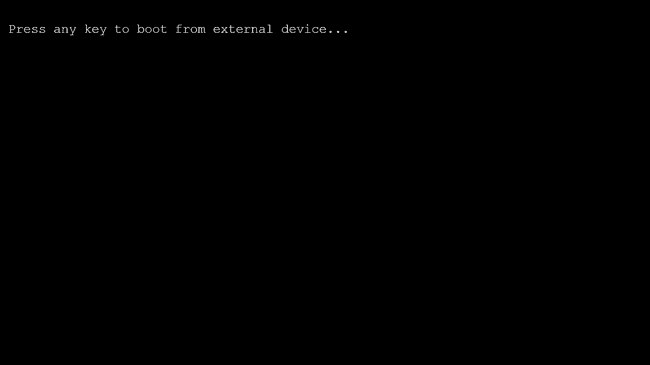
შეიძლება მოგეთხოვოთ შეტყობინება, რომ დააჭიროთ კლავიშს ზოგიერთ ჩამტვირთველ მოწყობილობაზე, სანამ კომპიუტერი ჩაიტვირთება ფლეშ დრაივიდან ან სხვა USB მოწყობილობიდან.
თუ ეს მოხდება და თქვენ არაფერს გააკეთებთ, თქვენი კომპიუტერი შეამოწმებს ჩატვირთვის ინფორმაციას შემდეგი ჩატვირთვის მოწყობილობაზე BIOS-ის სიაში (იხილეთ ნაბიჯი 1), რომელიც, სავარაუდოდ, თქვენი მყარი დისკი იქნება.
უმეტეს შემთხვევაში, USB მოწყობილობიდან ჩატვირთვისას, კლავიშის დაჭერის მოთხოვნა არ არის. USB ჩატვირთვის პროცესი ჩვეულებრივ დაუყოვნებლივ იწყება.
-
თქვენი კომპიუტერი ახლა უნდა ჩაიტვირთოს ფლეშ დრაივიდან ან USB-ზე დაფუძნებული გარე მყარი დისკიდან.
რა მოხდება ახლა დამოკიდებულია იმაზე, თუ რისთვის იყო განკუთვნილი ჩამტვირთავი USB მოწყობილობა. თუ თქვენ ჩატვირთავთ Windows 10, Windows 8 ან Windows 7 ინსტალაციის ფაილებს ფლეშ დრაივზე, ოპერაციული სისტემის დაყენება დაიწყება. თუ თქვენ ჩატვირთავთ ა DBAN თქვენ მიერ შექმნილი ფლეშ დრაივი დაიწყება. გესმით იდეა.
რა უნდა გავაკეთოთ, როდესაც USB მოწყობილობა არ ჩაიტვირთება
თუ სცადეთ ზემოაღნიშნული ნაბიჯები, მაგრამ თქვენი კომპიუტერი არ ჩაიტვირთა USB მოწყობილობიდან, გაეცანით ქვემოთ მოცემულ რამდენიმე რჩევას. არის რამდენიმე ადგილი, რომლებზეც ეს პროცესი შეიძლება ჩამოიხრჩო.
ხელახლა შეამოწმეთ ჩატვირთვის ბრძანება BIOS-ში (ნაბიჯი 1). ნომერ პირველი მიზეზი, რის გამოც ჩამტვირთავი ფლეშ დრაივი ან სხვა USB მოწყობილობა არ ჩაიტვირთება, არის ის, რომ BIOS არ არის კონფიგურირებული, რომ ჯერ USB პორტი შეამოწმოს.
-
ვერ იპოვეთ "USB მოწყობილობის" ჩატვირთვის შეკვეთის სია BIOS-ში? თუ თქვენი კომპიუტერი დამზადებულია დაახლოებით 2001 წელს ან ადრე, მას შეიძლება არ ჰქონდეს ეს შესაძლებლობა.
თუ თქვენი კომპიუტერი უფრო ახალია, შეამოწმეთ USB ვარიანტის ფორმულირების სხვა გზები. BIOS-ის ზოგიერთ ვერსიაში მას უწოდებენ "მოხსნადი მოწყობილობები" ან "გარე მოწყობილობები".
-
წაშალეთ სხვა USB მოწყობილობები. სხვა დაკავშირებული USB მოწყობილობები, როგორიცაა პრინტერები, გარე მედიის ბარათების წამკითხველები და ა.შ., შესაძლოა ძალიან ბევრს მოიხმარენ ელექტროენერგია ან რაიმე სხვა პრობლემის გამომწვევი, რაც ხელს უშლის კომპიუტერის ჩატვირთვას ფლეშ დრაივიდან ან სხვა მოწყობილობა. გამორთეთ ყველა სხვა USB მოწყობილობა და სცადეთ ხელახლა.
ან, თუ ერთდროულად რამდენიმე ჩამტვირთავი მოწყობილობა გაქვთ ჩართული, კომპიუტერი შეიძლება უბრალოდ არასწორად ჩაიტვირთოს მოწყობილობა, ამ შემთხვევაში უმარტივესი გამოსწორება იქნება ყველა USB საცავის მოწყობილობის ამოღება, მაგრამ ის, ვისი სწორად გამოყენებაც გსურთ ახლა.
-
ისევ დააკოპირეთ ფაილები USB მოწყობილობაში. თუ თქვენ თავად შექმენით ჩამტვირთავი ფლეშ დრაივი ან გარე მყარი დისკი, რაც თქვენ ალბათ გააკეთეთ, გაიმეორეთ ყველა ნაბიჯი, რომელიც გადადგით. თქვენ შეიძლება შეცდომა დაუშვით პროცესის დროს.
იხ როგორ ჩაწეროთ ISO ფაილი USB-ზე თუ დაიწყეთ ISO სურათით. ISO ფაილის USB დისკზე გადატანა, როგორიცაა ფლეშ დრაივი, არც ისე მარტივია, როგორც უბრალოდ გაფართოება ან ფაილის კოპირება იქ.
სხვა USB პორტზე გადართვა. ზოგიერთ დედაპლატზე BIOS ამოწმებს მხოლოდ პირველ რამდენიმე USB პორტს. გადართეთ სხვა USB პორტზე და გადატვირთეთ კომპიუტერი.
განაახლეთ დედაპლატის BIOS. თუ თქვენი კომპიუტერი უძველესია, დედაპლატზე გაშვებული BIOS-ის ვერსია შეიძლება არ იყოს პირდაპირ USB მოწყობილობიდან ჩატვირთვის მხარდაჭერა. სცადე BIOS-ის ციმციმა და კვლავ შეამოწმეთ ეს ფუნქცია.
